xp桌面字体大小怎么设置
xp系统桌面上的文字怎么调大小?如果电脑屏幕小,字体也小,那么看起来就很不舒服,这时候就需要把字体大小调整 到合适的范围。那么xp硬盘安装版系 统要怎么调整桌面字体大小呢?这边小编教大家xp桌面字体大小设置方法。
具体步骤如下:
1、在桌面空白区域,鼠标右击,选择属性;

2、在显示属性里面选择外观选项;
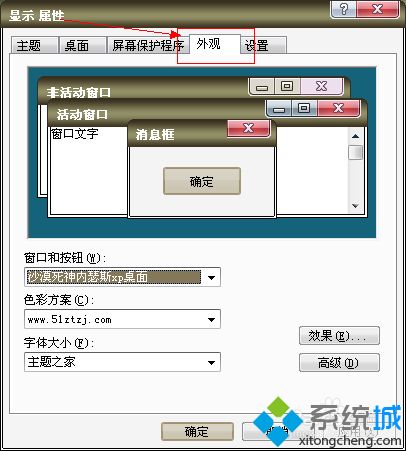
3、在外观菜单下我们点击高级按钮;

4、在高级外观设置点击项目下拉框;
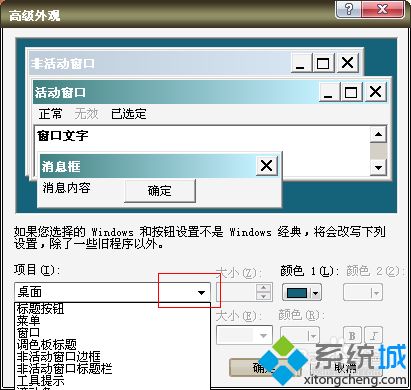
5、我们在项目里找到图标选项;
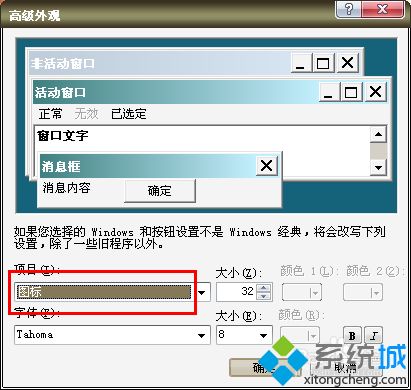
6、改变字体大小,选择字体,这里将字体改为15;
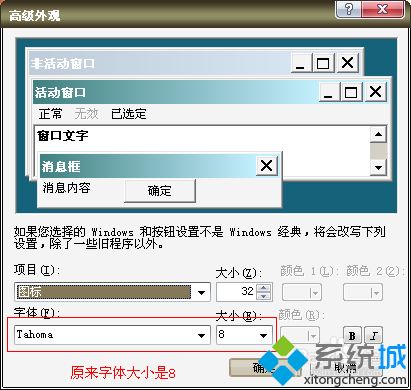
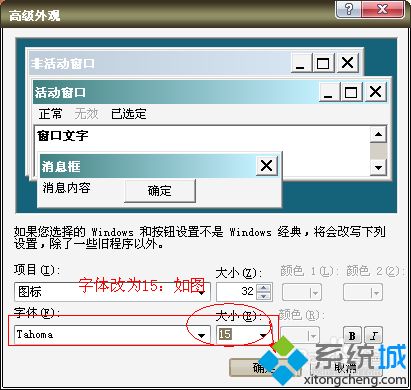
7、修改前后的效果对比图,如果不合适,随时修改。


以上就是xp系统桌面字体大小的设置方法,如果你觉得文字太大或太小,都可以通过上面的步骤来修改。
相关教程:XP桌面图标字体颜色qq字体大小怎么设置系统字体设置电脑屏幕上图标字体大小调整c盘大小我告诉你msdn版权声明:以上内容作者已申请原创保护,未经允许不得转载,侵权必究!授权事宜、对本内容有异议或投诉,敬请联系网站管理员,我们将尽快回复您,谢谢合作!










